2025년 인스타그램 스토리 배경색 변경 방법
Instagram Stories는 Instagram의 필수 기능이 되었습니다. 500억 명의 활성 Instagram 사용자 중 2억 명이 매일 Instagram Stories를 사용한다고 합니다. Story는 팔로워에게 빠르게 도달하고 24시간 이내에 만료되므로 친구 및 팔로워와 방금 찍은 일상의 순간을 공유하는 가장 좋은 방법입니다. Story를 게시할 때 Instagram Story의 배경색을 변경하여 매력적으로 만들 수 있습니다.
이 글에서는 Instagram Story에서 배경색을 변경하는 방법을 알려드립니다. 자세한 단계와 사진으로 세 가지 효과적인 방법을 명확하게 보여드리겠습니다. 또한 클릭 한 번으로 온라인에서 이미지 배경 변경기 귀하의 편의를 위해.
시작하자.
1부. 인스타그램 스토리 배경색을 바꾸는 3가지 방법
인스타그램 스토리를 게시할 때 앱은 사진 색상에 따라 자동으로 그라데이션 배경색을 추가하지만, 때로는 그다지 매력적이지 않습니다. 이 경우, 인스타그램 스토리의 배경색을 변경하여 좋은 분위기를 더할 수 있습니다.
인스타그램 스토리에서 배경색을 변경하는 방법은 세 가지가 있으며, 우리는 이 방법들을 자세히 안내해 드리겠습니다. 시작해 봅시다.
인스타그램 스토리에 그라데이션 컬러 배경을 추가하는 방법
Instagram에는 그라데이션 색상 배경의 사전 설정이 여러 개 있으며, 사진에 가장 잘 어울리는 Instagram 스토리 배경 색상을 선택할 수 있습니다.
이제 Android를 사용하여 Instagram Story의 배경색을 변경하는 방법을 보여드리겠습니다. 계속 읽어보세요.
- 1 단계 먼저 “+하단의 ”아이콘을 선택하고 이야기 게시물을 시작하려면 을 탭하세요. 그런 다음 Aa 화면 왼쪽에 있습니다.
- 2 단계 두 번째로 작은 것을 탭하세요 원 오른쪽 하단에서 다른 그라데이션 Instagram 스토리 배경색을 전환합니다. 마음에 드는 색상을 찾으면 탭하세요. 스티커 상단 중앙에 있는 아이콘.
- 3 단계 셋째, 선택하다 사진 다양한 스티커 옵션 중에서.
- 4 단계 사진을 가져오면 끝입니다.
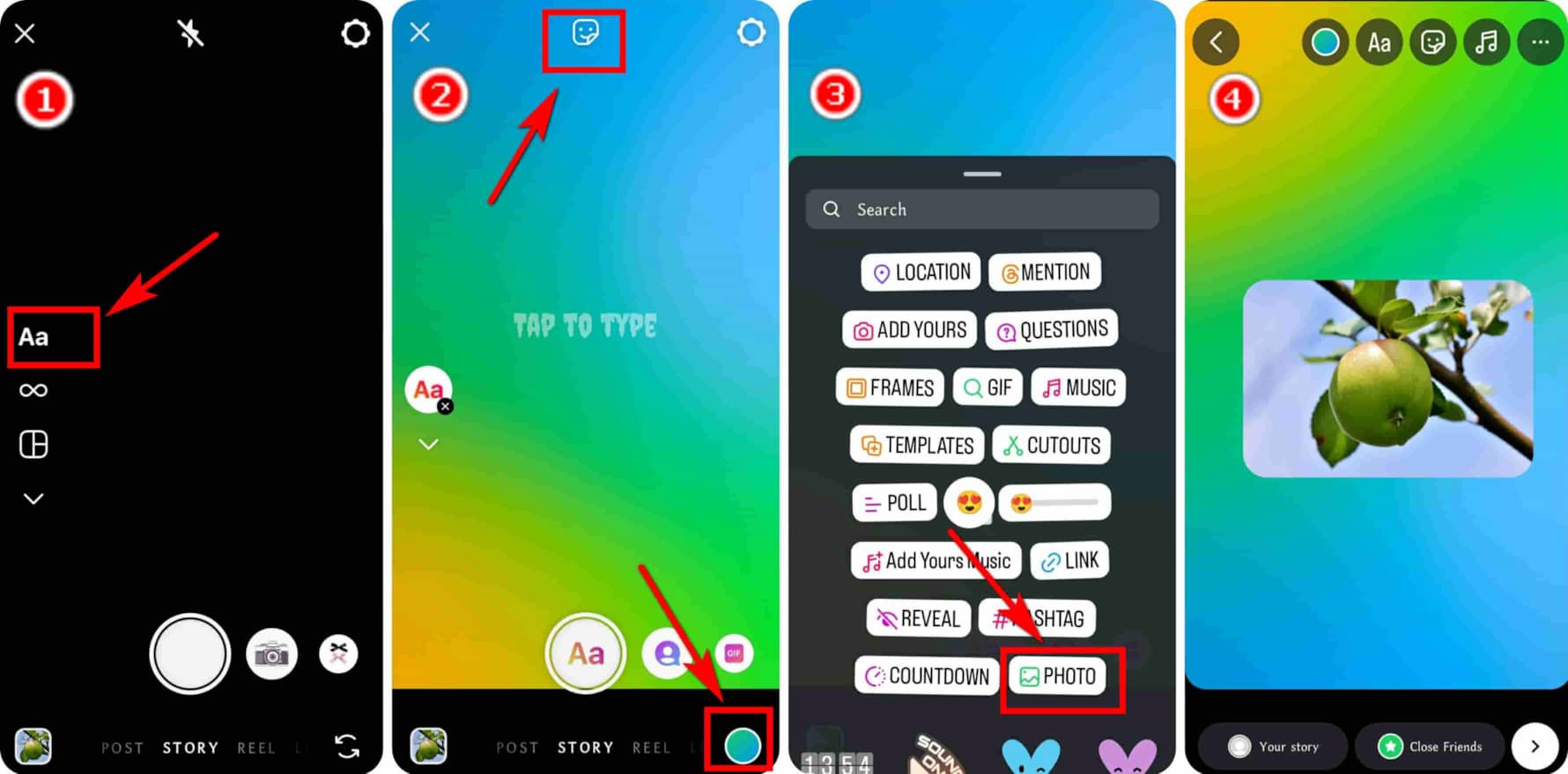
인스타그램 스토리에 단색 배경 추가하기
그라데이션 색상이 마음에 들지 않는다면 Instagram은 단색 배경도 제공합니다. 이미지를 가져온 후 그리기 도구를 사용하여 화면을 단색으로 채우고 지우개 도구로 사진을 드러낼 수 있습니다. 또는 사진을 다시 가져올 수 있습니다.
인스타그램 스토리에 배경색을 추가하는 두 가지 방법을 보여드리겠습니다. 시작해 볼까요.
- 1 단계 Instagram에서 스토리를 시작하고 왼쪽 하단에 있는 작은 원 아이콘을 클릭하여 휴대폰으로 사진을 가져오세요.
- 2 단계 "...오른쪽 상단의 ”아이콘을 선택하고 그리기 도구입니다.
- 3 단계 하단에서 원하는 색상을 선택한 다음 화면을 탭하고 길게 눌러 Instagram 스토리에 색상을 추가하세요.
- 4 단계 이제 사진을 공개해야 합니다. 지우개 상단 중앙에 있는 아이콘을 눌러 사진을 덮은 색상을 지웁니다. 왼쪽의 슬라이더로 지우개 크기를 조정할 수 있습니다. 그런 다음 탭합니다. 선택한다그리고 인스타그램 스토리의 배경색을 변경했어요.
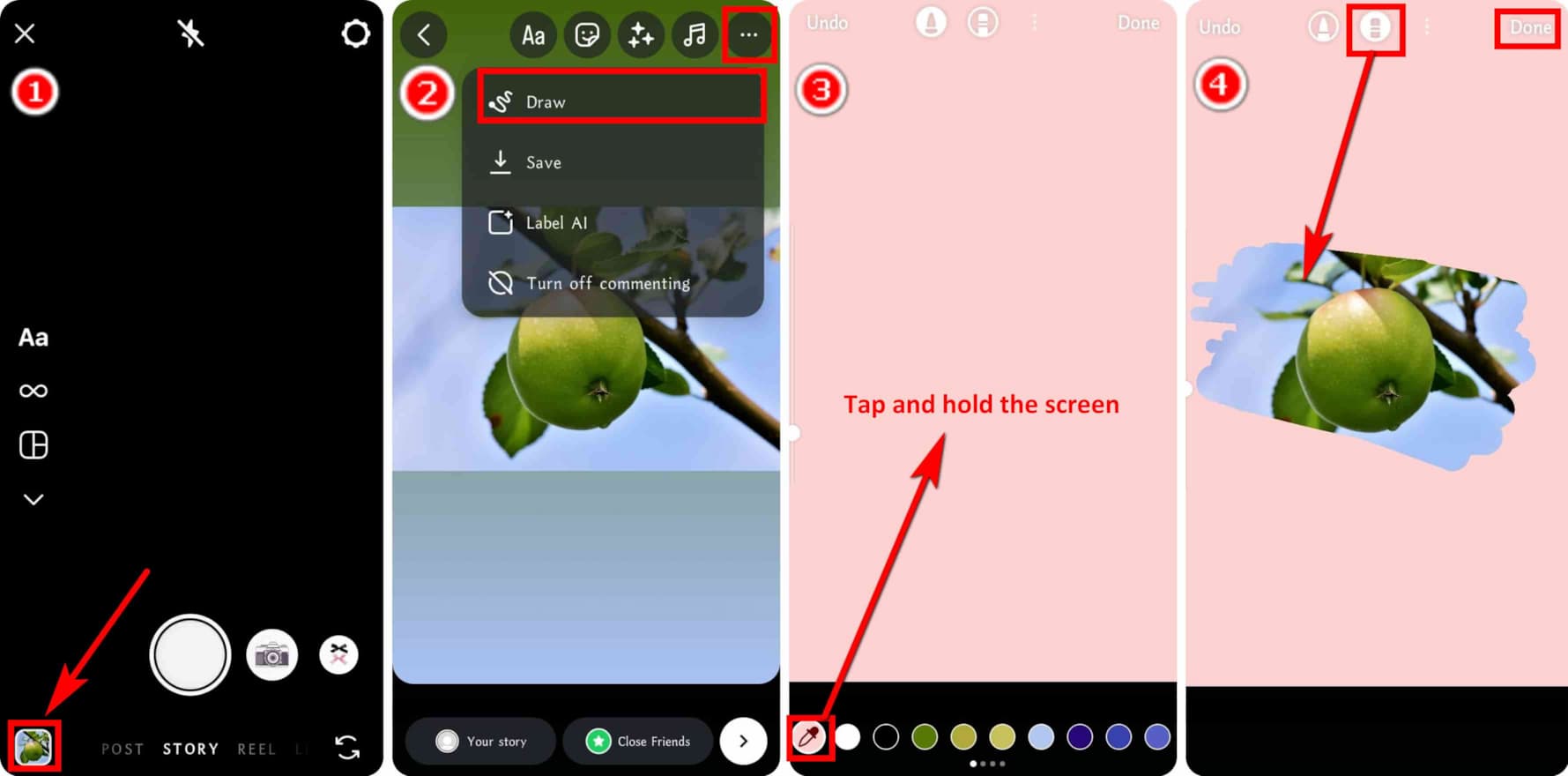
지우개 도구로 사진을 공개하는 대신, 사진을 다시 가져와서 사진을 가리지 않고 Instagram 스토리의 배경색을 변경할 수도 있습니다.
- 1 단계 Instagram 스토리에 색상을 추가한 후 클릭하세요. 선택한다.
- 2 단계 다음으로 스티커 상단 중앙에 있는 아이콘.
- 3 단계 그런 다음 사진 스와이프 업 메뉴에서
- 4 단계 이미지를 다시 가져옵니다.
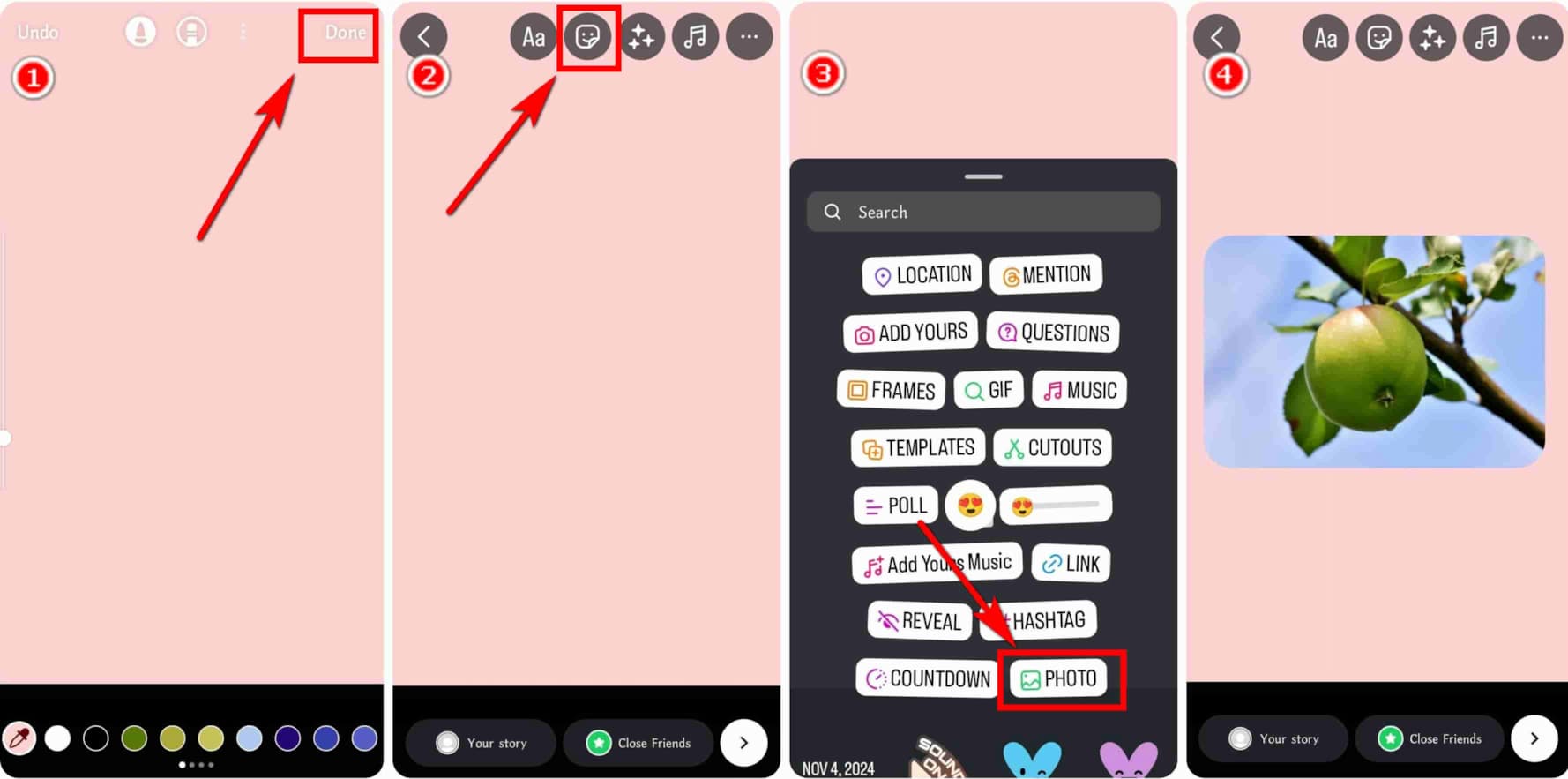
사진으로 인스타그램 스토리 배경색을 변경하는 방법
IG 스토리에서 더 개인화된 배경을 원하시면, 본인의 사진을 배경으로 사용하세요. 활기찬 색상 패턴이 있는 이미지는 확실히 스토리를 더 흥미롭게 만들어 줄 것입니다.
이제 인스타그램 스토리 배경색을 자신의 사진으로 바꾸는 방법을 알아보겠습니다.
- 1 단계 먼저 “+"> 이야기 스토리 게시를 시작하려면. 그런 다음 왼쪽 하단의 작은 원을 탭하여 원하는 배경의 사진을 선택하세요.
- 2 단계 둘째, 스티커 상단 중앙의 옵션.
- 3 단계 셋째, 탭 사진 스와이프 업 메뉴에서
- 4 단계 마지막으로, 휴대폰에서 사진을 고르세요. 짜잔, 인스타그램 스토리에 개인화된 배경색을 성공적으로 추가했습니다.
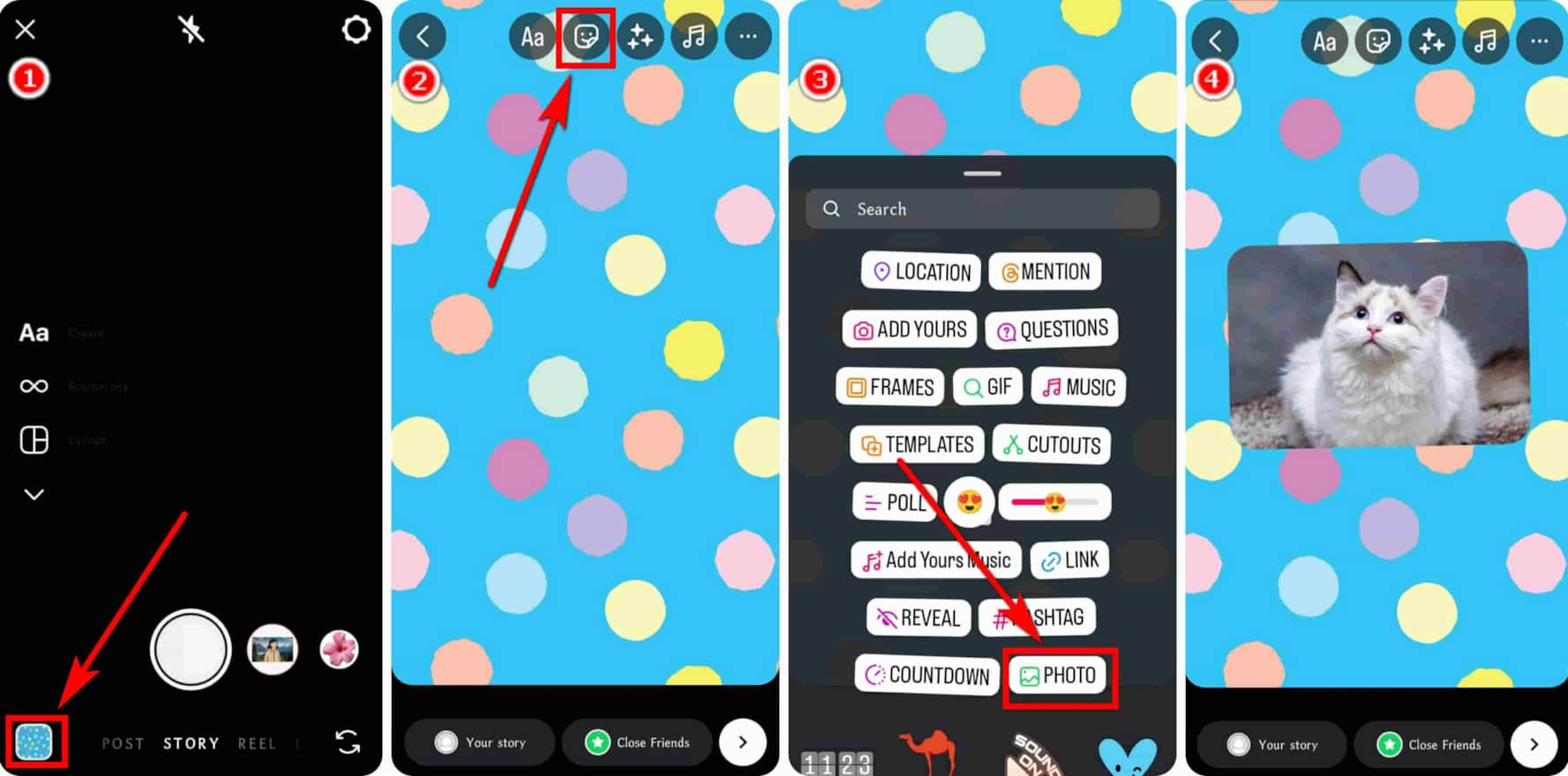
2부. 보너스! 무료 AI 이미지 배경 변경기
Instagram 스토리의 배경색을 변경하는 것 외에도 게시물 이미지를 더욱 멋지게 만들 수 있는 또 다른 방법이 있습니다. 즉, 게시물의 배경을 다른 멋진 배경색으로 바꾸는 것입니다. AnyEraser 배경 체인저.
AnyEraser는 자동 배경 변경기입니다. 사진을 업로드하려면 한 번만 클릭하고 배경색을 선택하거나 배경으로 사진을 업로드하려면 또 한 번만 클릭하면 됩니다. AnyEraser가 다른 모든 복잡한 단계를 약 1분 안에 대신 처리해 드립니다. XNUMX 초. 정확합니까? 네, 그렇습니다. 매우 정확하다. 매우 똑똑한 알고리즘으로 구동되는 AnyEraser는 픽셀 수준의 정밀도로 이미지의 피사체와 배경을 감지하고 머리카락이나 털과 같은 까다로운 세부 사항이 있는 피사체라도 피사체를 그대로 두고 배경을 변경할 수 있습니다.
이제 아래 단계를 살펴보겠습니다.
- 1 단계 We Buy Orders 신청서를 클릭하세요. AnyEraser 배경 체인저 브라우저를 사용하여 배경 변경을 클릭하고 기기에 있는 사진을 업로드하세요.
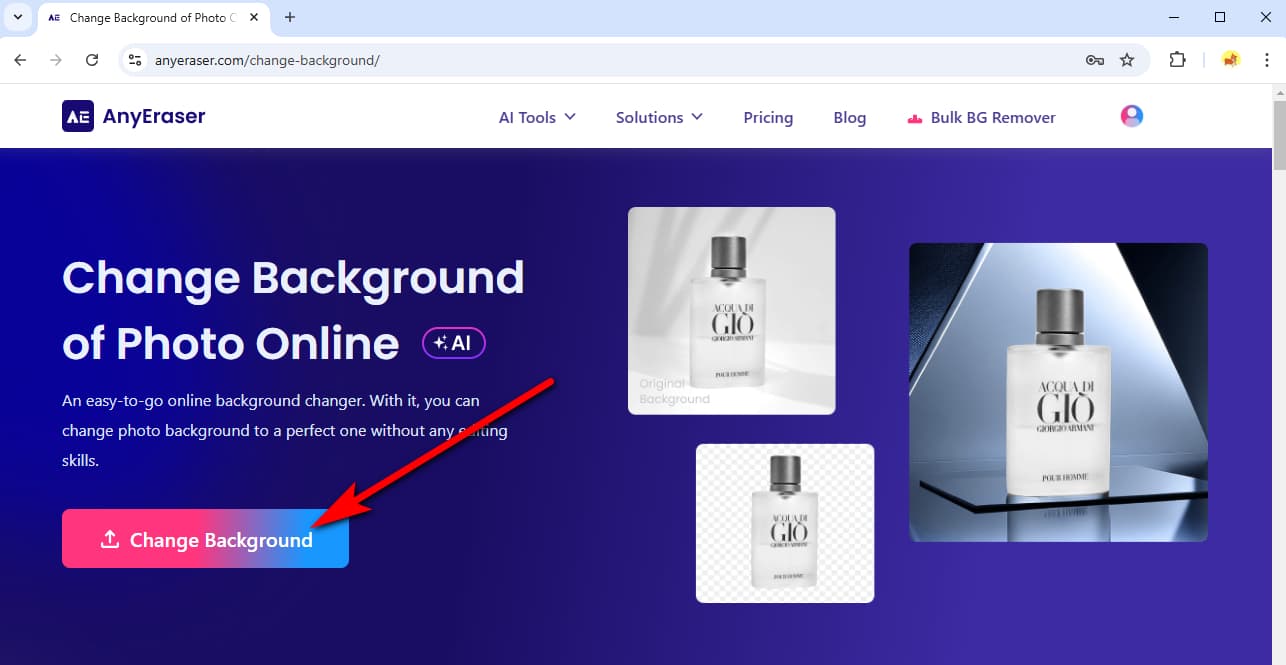
- 2 단계 AnyEraser는 몇 초 안에 원래 배경을 자동으로 지우고, 오른쪽에 컬러 배경을 선택하거나 사진 배경을 업로드할 수 있습니다.
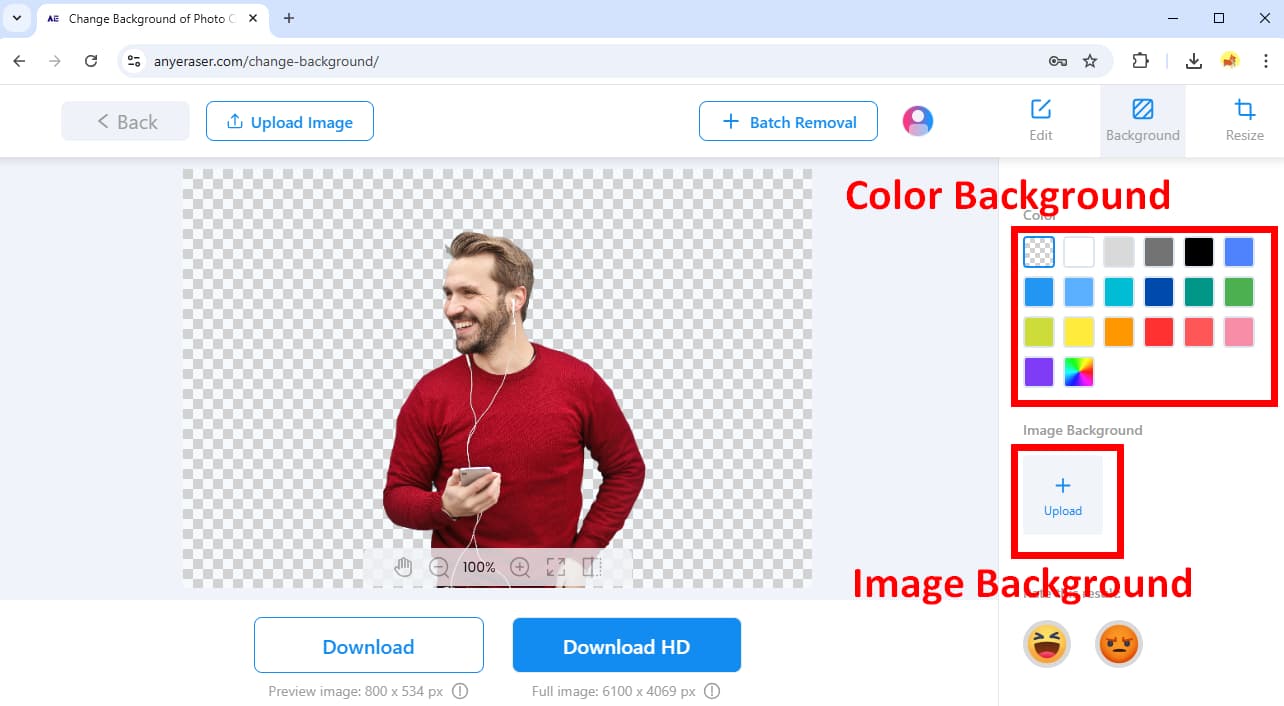
- 3 단계 만족스러운 배경을 선택한 후 다운로드 버튼을 눌러 출력물을 저장하세요.
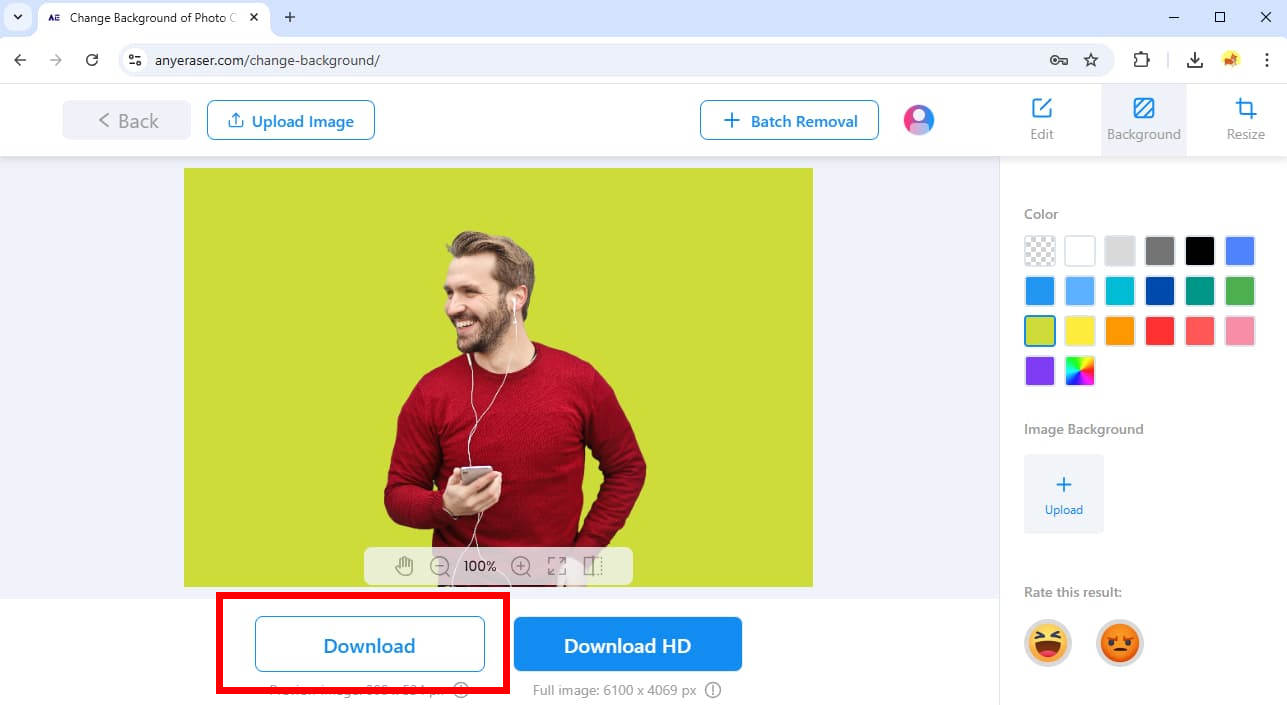
결론
우리 중 많은 사람이 소셜 미디어에 올린 게시물에 대한 조회수를 늘리고 싶어하며, 그래서 우리는 보통 게시하기 전에 사진을 편집합니다. 여기서는 가장 인기 있는 소셜 미디어 플랫폼 중 하나에서 가장 중요한 기능인 Instagram Story에서 배경색을 변경하는 방법을 알려드렸습니다.
우리는 또한 당신에게 소개했습니다 AnyEraser 배경 체인저, 이미지의 배경을 쉽게 바꿀 수 있습니다.
이 튜토리얼이 여러분이 더 매력적인 IG 스토리를 만드는 데 도움이 되기를 바랍니다. 읽어주셔서 감사합니다.
자주 하는 질문
1. 인스타그램 스토리의 배경색을 어떻게 바꾸나요?
먼저 + 하단에서 선택하고 이야기 스토리 게시물을 시작하려면 를 탭합니다. 두 번째로, 왼쪽 하단에 있는 작은 원을 탭하여 사진을 가져옵니다. 세 번째로, ... 아이콘을 선택하고 그리기. 넷째, 하단에서 원하는 색상을 선택하고 화면을 탭하고 길게 누릅니다. 마지막으로 지우개를 사용하여 사진을 표시하고 탭합니다. 선택한다.
2. 이미지의 배경을 쉽게 바꾸려면 어떻게 해야 하나요?
AnyEraser 배경 체인저 최고의 선택입니다. 똑똑한 AI를 탑재하여 몇 가지 간단한 단계로 이미지의 배경을 대체할 수 있도록 도와줍니다. 사진을 업로드하려면 한 번만 클릭하고 배경색이나 배경 사진을 선택하려면 다시 한 번 클릭하면 됩니다.


